win7的内存频率对于我们硬件跑分有很大的影响,同时也会影响到一定的实际使用,但是很多朋友都不知道win7如何更改内存频率,其实只要打开bios设置后就可以很方便的找到了,下面就一起来看一下吧。
1、首先我们在开机时按下“DEL”进入bios设置。(不一样的电脑热键不同,具体可以查看说明书)
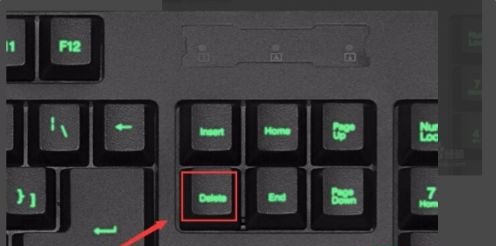
2、接着先在“system”下把语言改为中文。
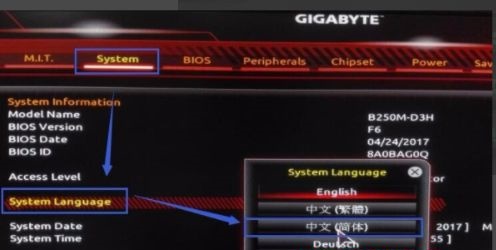
3、然后来到“M.I.T”,打开高级内存设定。
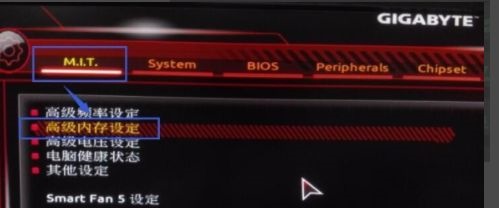
4、接着找到图示位置的设置,如果是关闭就将它开启。
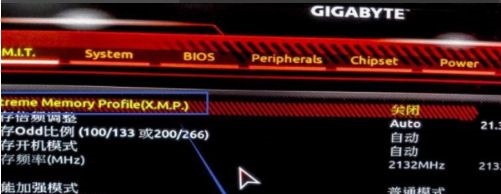
5、然后在下方把性能加强模式更改为稳定增强或者稳定模式。

6、最后我们就可以在内存倍频调整中更改内存频率了。
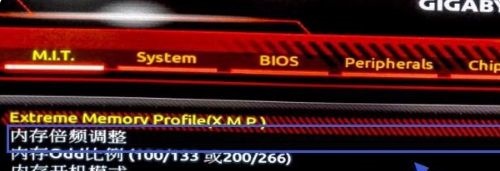
以上是win7内存频率更改教程的详细内容。更多信息请关注PHP中文网其他相关文章!




